Para ver puentes proyectados en planos creados con las herramientas de maquetación de planos, debe proyectar los puentes en las visualizaciones del perfil después de utilizar el comando Crear planos. El comando Crear planos crea nuevas visualizaciones del perfil en el dibujo para representar los intervalos de P.K. de las minutas que se crean con el comando Crear minutas. Para mostrarlos en los planos, los puentes proyectados se deben proyectar en estas nuevas visualizaciones del perfil.
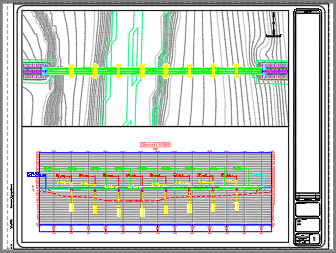
- El asistente Crear minutas permite crear una minuta que engloba la vista en planta del área del puente. Para obtener los mejores resultados, intente crear la minuta de forma que una única minuta englobe el área del puente.
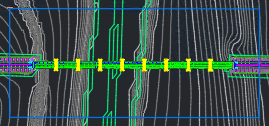
- En la página Alineación del asistente Crear minutas, puede seleccionar manualmente los P.K. inicial y final del puente para definir el intervalo de P.K. que se va a utilizar.
Consejo: Para obtener los mejores resultados, seleccione el inicio y el final del área del puente como intervalo de P.K. Al seleccionar un intervalo de P.K. que mostrará el área de puente en una única minuta, se obtendrán los mejores resultados al proyectar el puente.
- En la página Planos del asistente Crear minutas, puede que sea necesario seleccionar una plantilla que utilice una ventana gráfica de escala diferente.
- En la página Visualizaciones del perfil del asistente Crear minutas, puede seleccionar un estilo de visualización del perfil. El estilo de visualización del perfil controla la escala vertical y la deformación vertical de la visualización del perfil.
- En la página Alineación del asistente Crear minutas, puede seleccionar manualmente los P.K. inicial y final del puente para definir el intervalo de P.K. que se va a utilizar.
- Utilice el comando Crear planos para generar el plano.
- En la página Grupo de minutas y composiciones del asistente Crear planos, seleccione Todas las composiciones del dibujo actual.
Consejo: La creación de los planos en el mismo dibujo que los objetos del espacio modelo facilita la visualización de los objetos proyectados en dichos planos. La función de proyección de objetos requiere que el objeto de origen esté en el mismo dibujo que la visualización del perfil, por lo que si crea las composiciones (y, por lo tanto, las visualizaciones del perfil) en dibujos independientes, los objetos que se van a proyectar también se deberán copiar en estos dibujos para que se puedan proyectar.
- En la página Visualizaciones del perfil del asistente Crear planos, en Otras opciones de visualización del perfil, haga clic en el botón Asistente de visualización del perfil para mostrar la página Altura de visualización del perfil del asistente Crear varias visualizaciones del perfil. Desactive la casilla Visualización del perfil dividida.
- En la página Opciones de visualización del perfil del asistente Crear planos, puede especificar diferentes estilos de etiqueta para los perfiles (por ejemplo, un estilo que no muestre etiquetas). Haga clic en Finalizar para volver al asistente Crear planos.
- Haga clic en Crear planos y seleccione una ubicación para la visualización del perfil en el dibujo.
El plano se crea en el mismo dibujo.
- En la página Grupo de minutas y composiciones del asistente Crear planos, seleccione Todas las composiciones del dibujo actual.
- Seleccione la nueva visualización del perfil en el dibujo y haga clic en la ficha Visualizaciones del perfil
 grupo Centro de recursos
grupo Centro de recursos  Proyectar objetos en visualización del perfil.
Proyectar objetos en visualización del perfil.
- Seleccione el puente que desea proyectar y pulse Intro para visualizar el cuadro de diálogo Proyectar objetos en visualización del perfil.
- Especifique los estilos de proyección y el conjunto de etiquetas de puente que desea utilizar y haga clic en Aceptar.
El puente se proyecta en la visualización del perfil.
- Haga clic en el nombre de plano en la parte inferior de la ventana de la aplicación y compruebe la composición de la visualización del perfil en el plano.
- Si necesita realizar ajustes en la visualización del perfil, haga clic en la opción PAPEL de la barra de estado para cambiar al espacio modelo.
- Haga clic en la ventana gráfica de perfil y seleccione la visualización del perfil.
- Puede ajustar la escala y la deformación verticales de la visualización del perfil modificando el estilo de visualización del perfil. La configuración de Escala vertical de la ficha Gráfico del cuadro de diálogo Estilo de visualización del perfil permite modificar la escala.
- Puede ajustar el intervalo de elevación de la visualización del perfil modificando las propiedades de visualización del perfil. Los parámetros de Altura especificada por el usuario de la ficha Elevaciones del cuadro de diálogo Propiedades de visualización del perfil permiten modificar el intervalo de elevación.